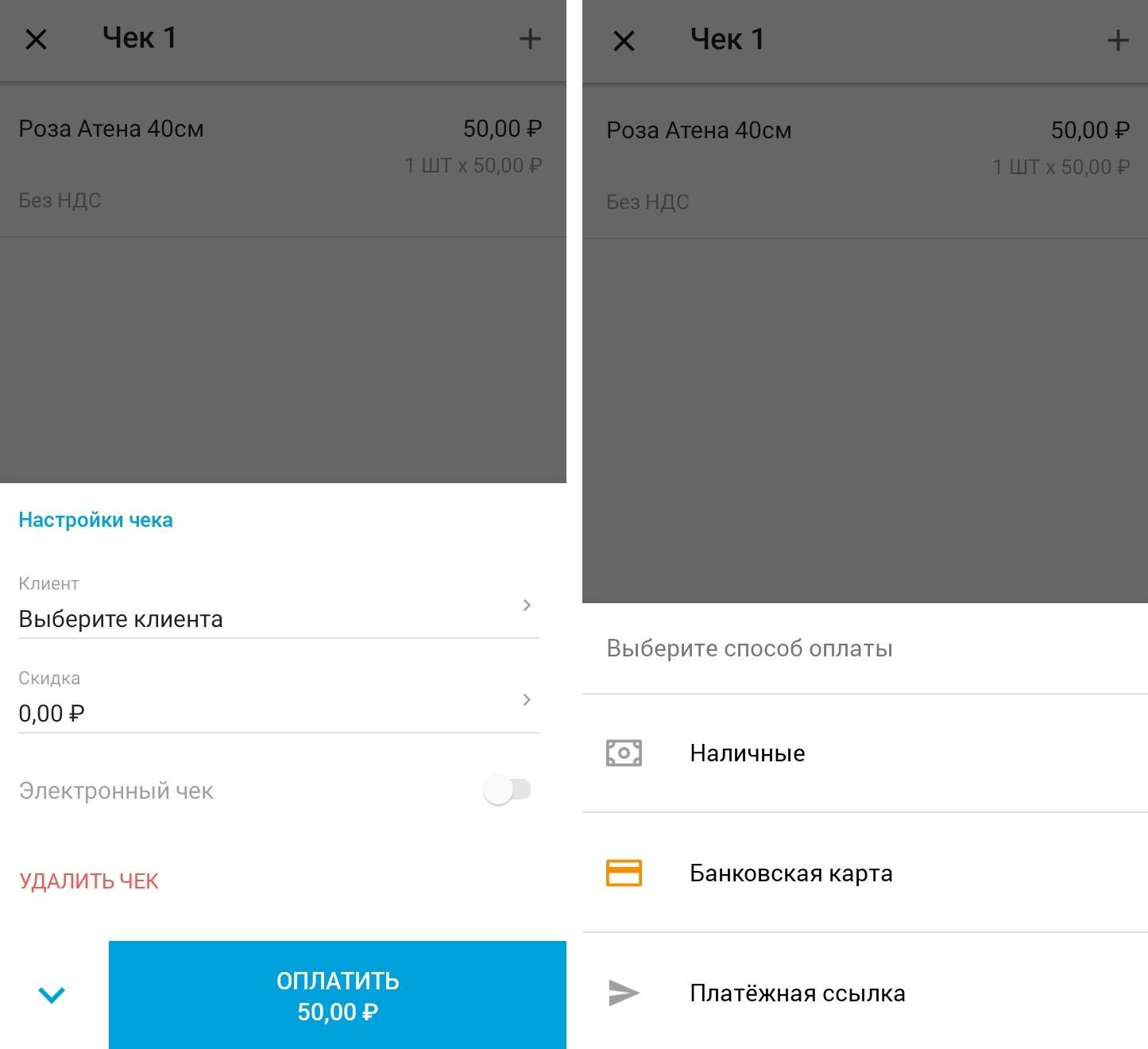Регистрация
Чтобы начать пользоваться приложением GetMark Касса, установите приложение из Магазина приложений, предустановленном на ваш кассовый аппарат MSPOS. Далее следуйте инструкции внутри приложения.
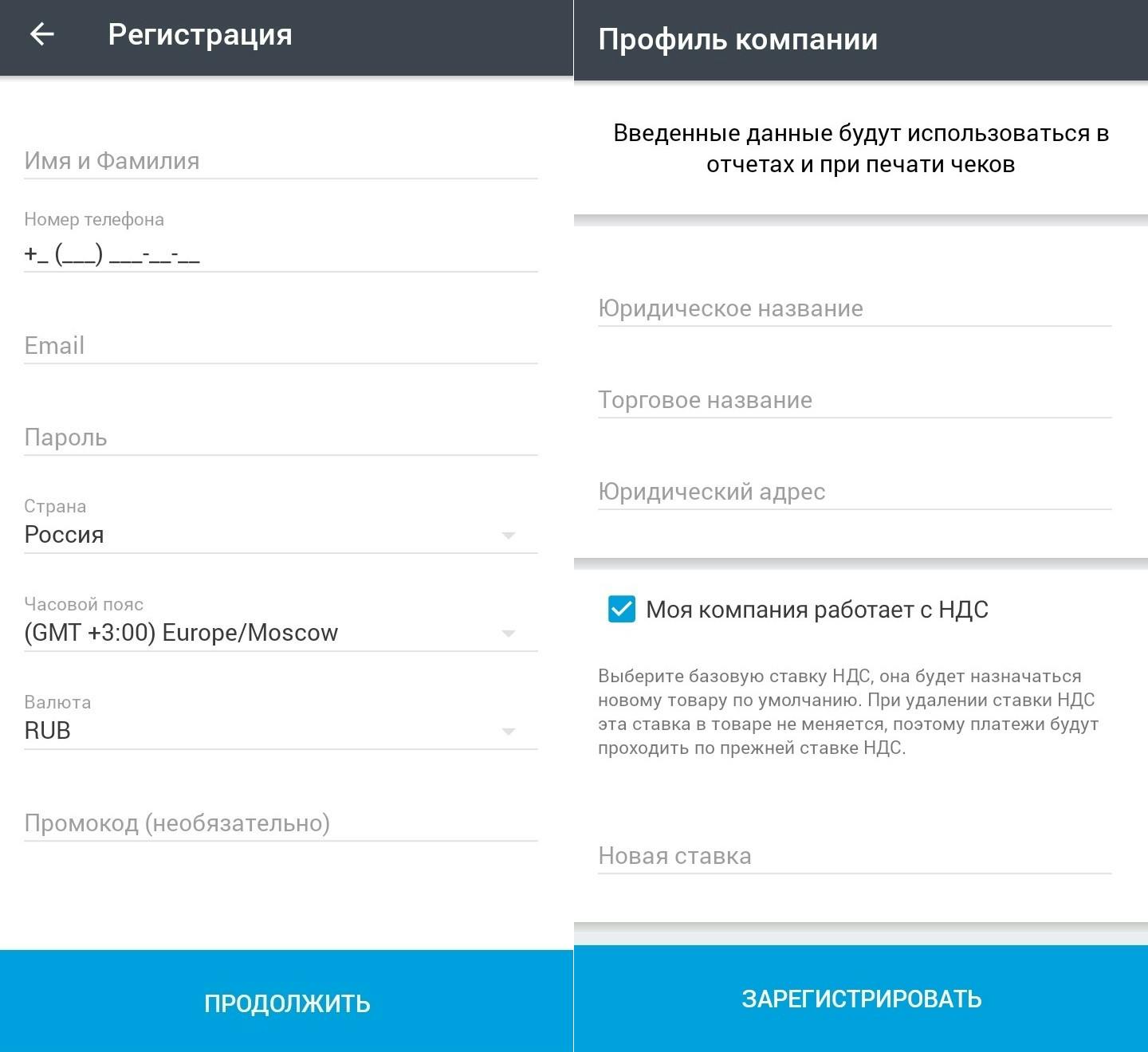
Запустите приложение GetMark Касса и нажмите "Регистрация"
Приложение запросит доступ к некоторым функциям устройства – нажмите "Настроить" и разрешите;
Введите ваше имя и фамилию, email, страну и часовой пояс, придумайте пароль;
Нажмите "Продолжить"
Настройте профиль компании: юридическое и торговое название вашей компании, юридический адрес
Если вы работаете с НДС, то активируйте эту опцию и настройте необходимые ставки. Для России справочник задан по умолчанию. Для удобства выберите базовую ставку НДС, она будет проставляться при создании нового товара, но ее можно будет изменить.
Нажмите "Зарегистрировать".
Регистрация завершена. В течение минуты на вашу почту придет приветственное письмо со ссылкой на ваш личный кабинет. Вы можете авторизоваться в нем, используя email и пароль, который вы задали при регистрации в приложении.
Создайте товары
В приложении вы можете создать товары в ручную, это подходит для тех, у кого немного позиций.
Если у вас большой каталог, то воспользуйтесь файлом импорта в в личном кабинете GetMark в разделе "Номенклатура".
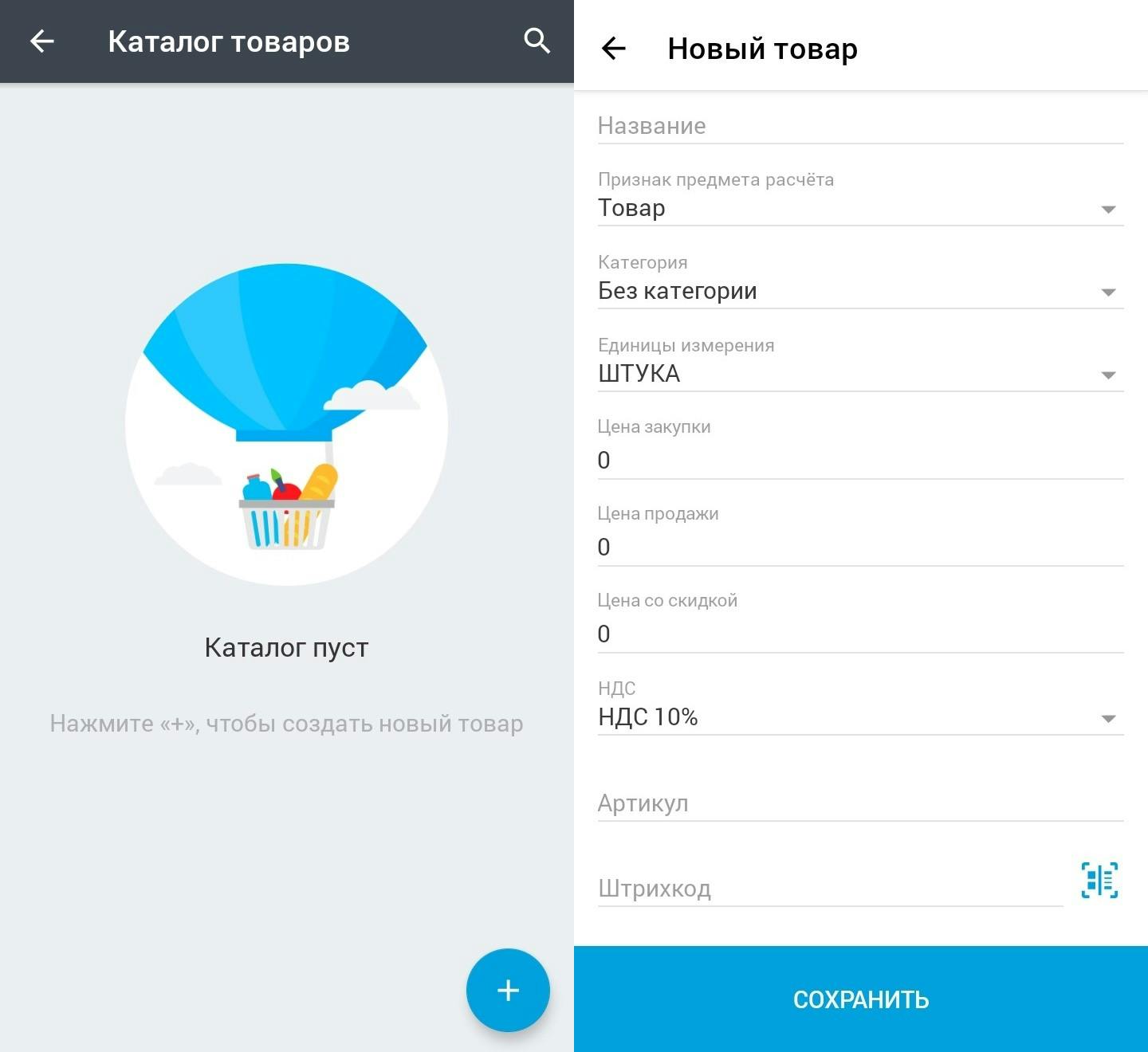
На главном экране приложения GetMark выберите меню "Каталог товаров"
Нажмите кнопку "Плюс" – создать новый товар
Заполните все обязательные поля и нажмите "Сохранить".
Обратите внимание: если оставить в поле "Цена продажи" значение "0", то это будет продажа по свободной цене, то есть в момент продажи вы сможете указать произвольную сумму для этого товара.
Товар создан. Чтобы совершить продажу, перейдите на главный экран приложения и выберите меню "Продажа товара".
Включите приём банковских карт
Чтобы подключить эквайринг заполните анкету на сайте 2can.
Если у вас уже есть учетная запись, активируйте её:
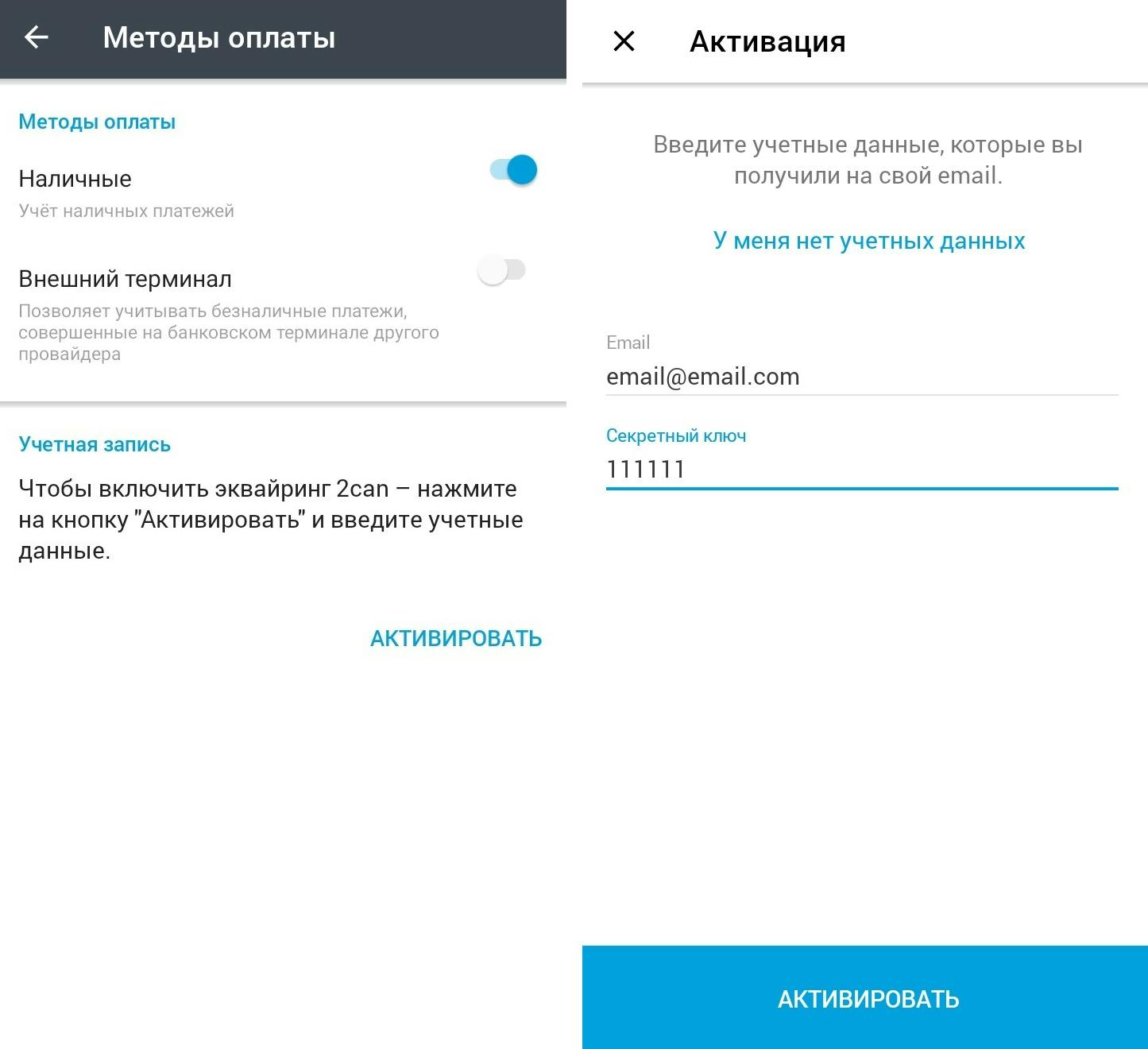
На главном экране выберите меню "Настройки" и далее "Методы оплаты"
Нажмите "Активировать" учетную запись
Введите email и секретный ключ, нажмите "Активировать"
Если данные введены верно, в меню "Методы оплаты" появятся все доступные способы оплаты.
Начните продажи
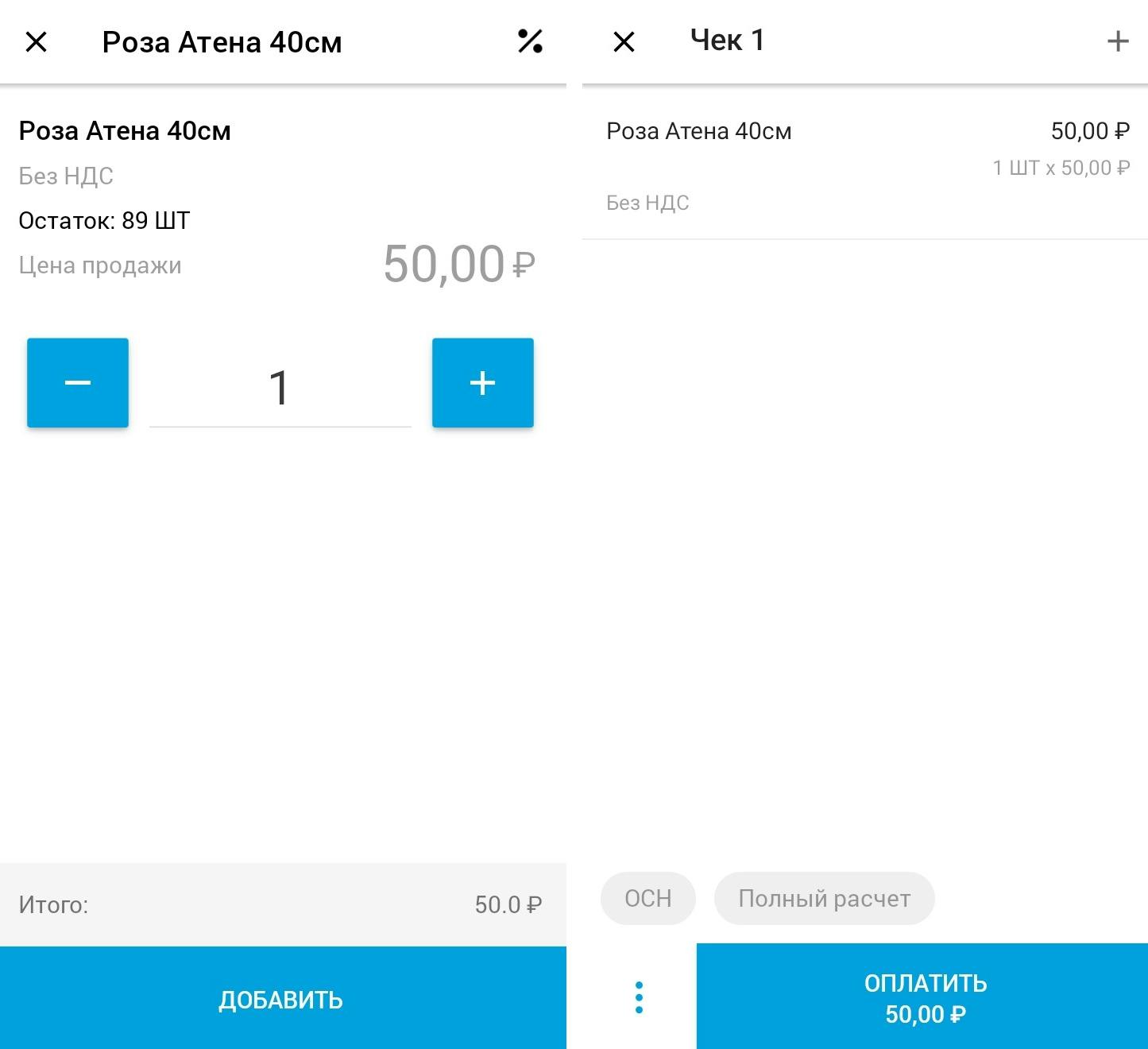
Перейдите на главный экран и выберите "Продажа товара".
Нажмите на товар и он сразу добавится в чек в качество 1 штука. Если хотите, чтобы приложение запрашивало ввод количества штук, то включите в "Общих настройках" опцию "Всегда спрашивать количество".
Перейдите в чек. Здесь вы можете отредактировать количество одной позиции, применить скидку к позиции или удалить ее.
В дополнительных настройках (кнопка рядом с кнопкой оплаты) вы можете создать клиента, сделать скидку на весь чек и отправить чек на email вашего клиента.
Нажмите оплатить
Выберите способ оплаты и далее следуйте подсказкам приложения.
По завершению оплаты должен распечататься чек на подключенном принтере.